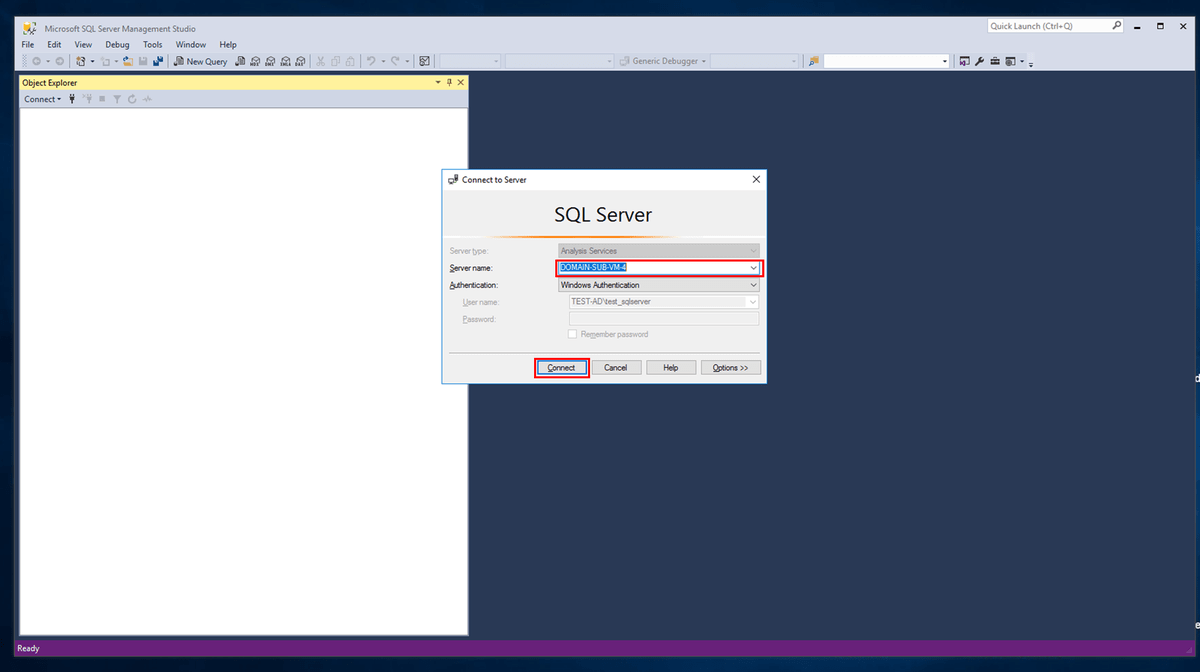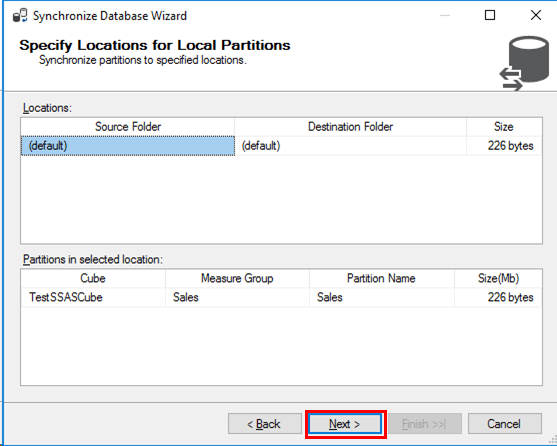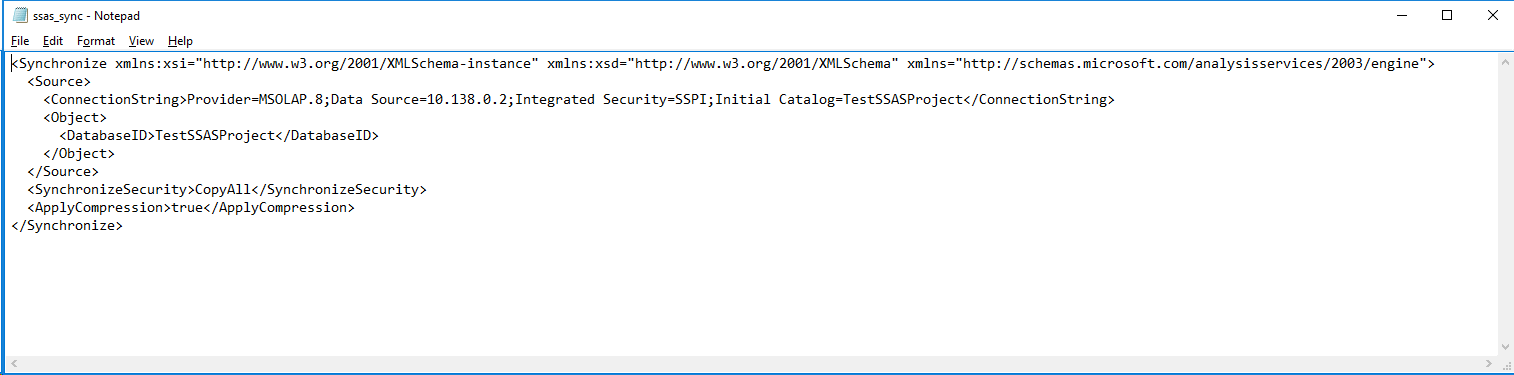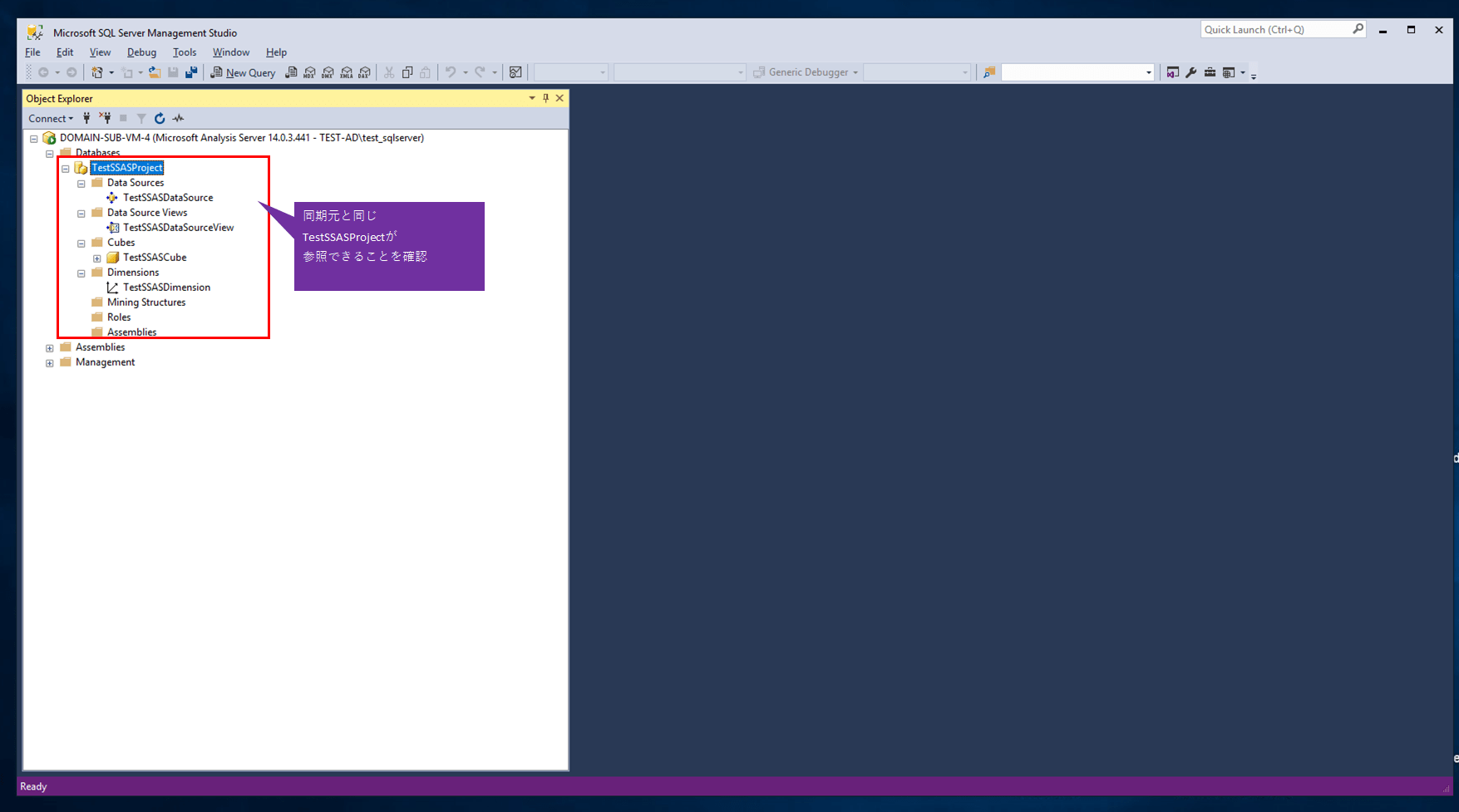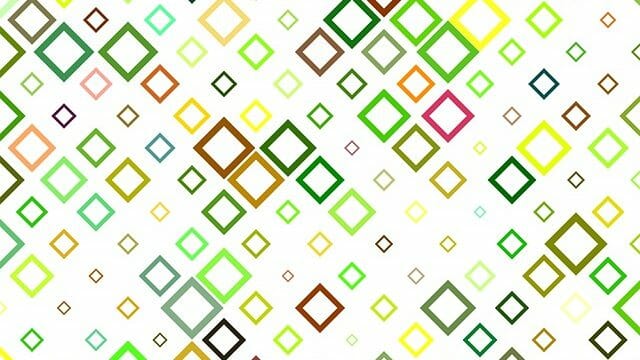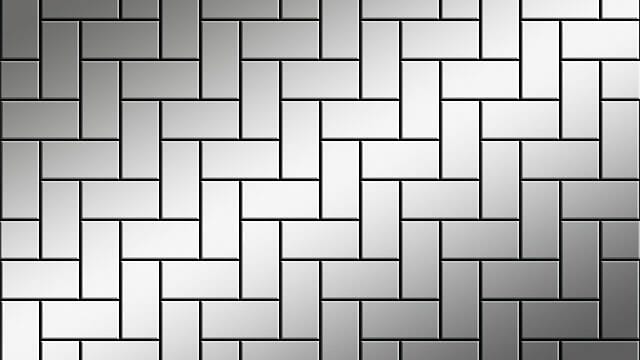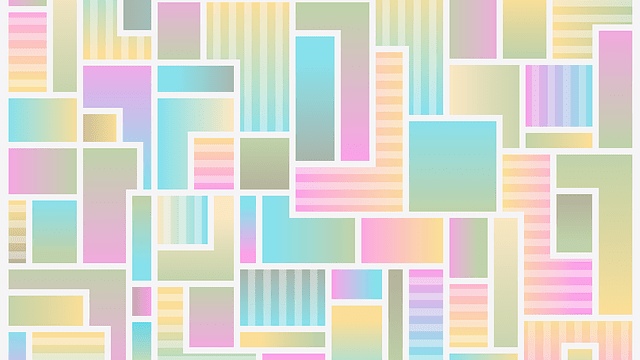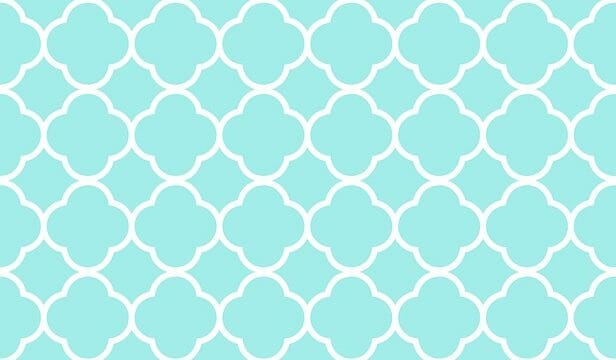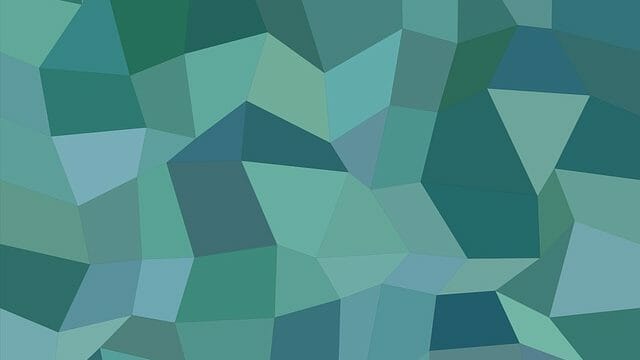今回も引き続き、SSAS(SQL Server Analysis Services)プロジェクトのサーバー間同期化について述べる。今回は、SSASプロジェクトの同期を、同期ウィザードを使って行った場合と、コマンドで行った場合について記載する。
前提条件
下記記事の環境構築が終わっていること。
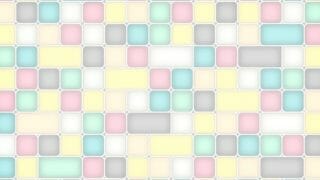
やってみたこと
同期ウィザードによるサーバー間同期
同期先となるサーバー上で、同期ウィザードの画面を起動し、同期元となるサーバー上のSSASプロジェクトを同期する。その手順は以下の通り。
1) 同期先となるサーバー(domain-sub-vm-4)にログインし、ローカル環境のSQL Server Analysis Servicesに接続
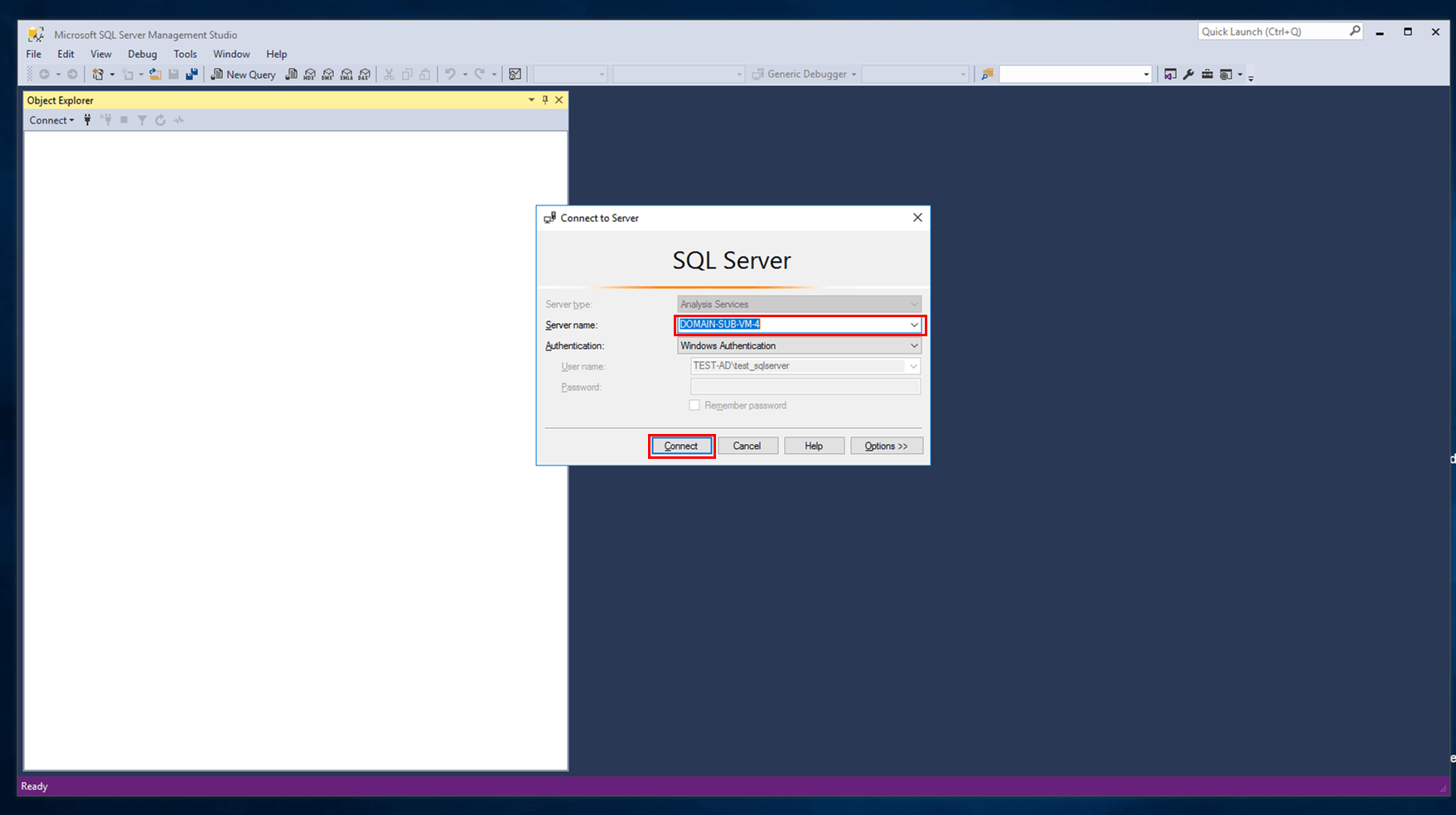
2) 同期先サーバー上で、SSASプロジェクトが存在しないことを確認

なお、SSASプロジェクトが存在する場合は、SSASプロジェクトを選択し右クリックし、「削除(Delete)」メニューを選択することで削除できる
3) 「Databases」を選択し右クリックし、「同期化(Synchronize)」メニューを選択
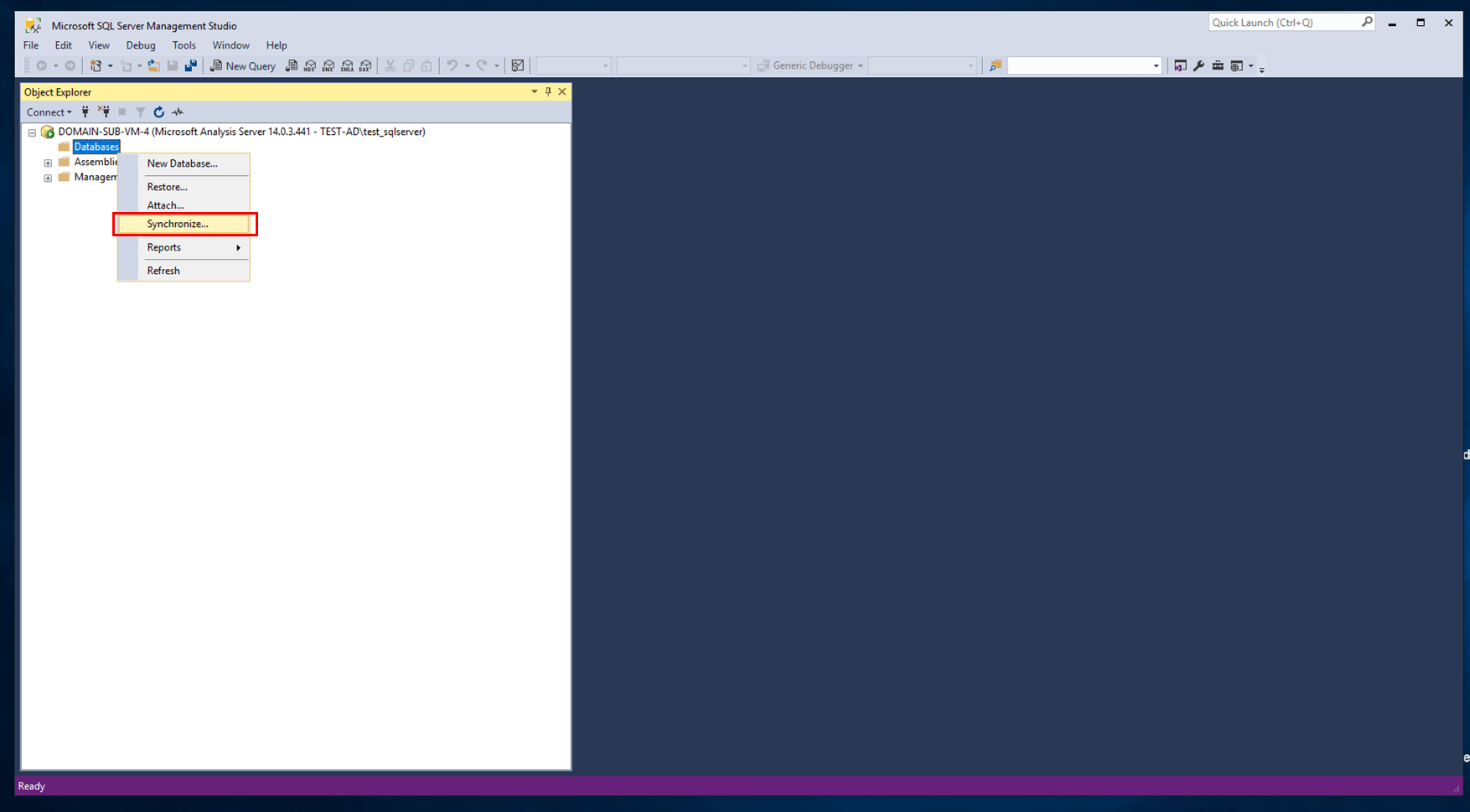
4) 下記ウィザード画面が開くので、「次へ(Next)」ボタンを押下
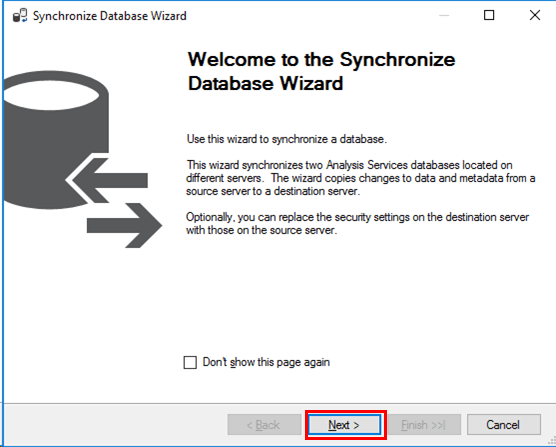
5) 同期元となるサーバー(domain-sub-vm-2)の外部IP・SSASプロジェクト名を指定し、「次へ(Next)」ボタンを押下
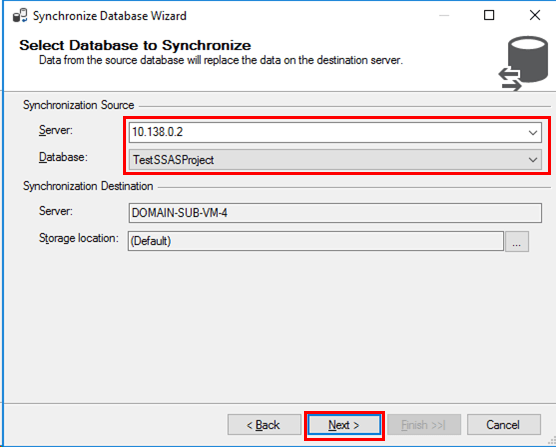
7) 「全てをコピー(Copy all)」を選択し、「同期時に圧縮を使用する(Use compression when synchronizing databases)」にチェックを入れた状態で、「次へ(Next)」ボタンを押下
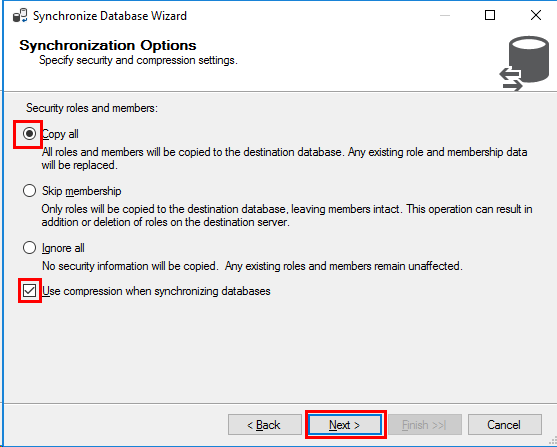
8) 「今すぐ同期する(Synchronize now)」を選択し、「次へ(Next)」ボタンを押下
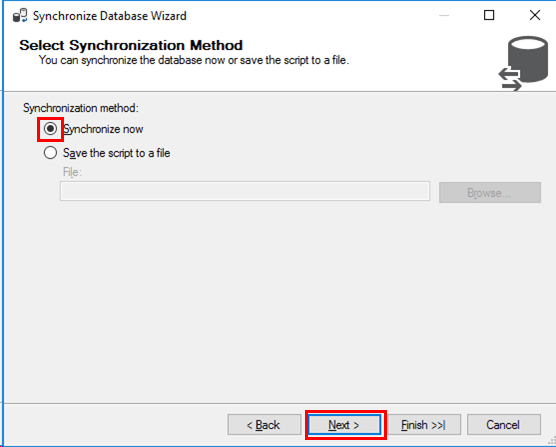
9) 同期時のオプション内容を確認し、「完了(Finish)」ボタンを押下
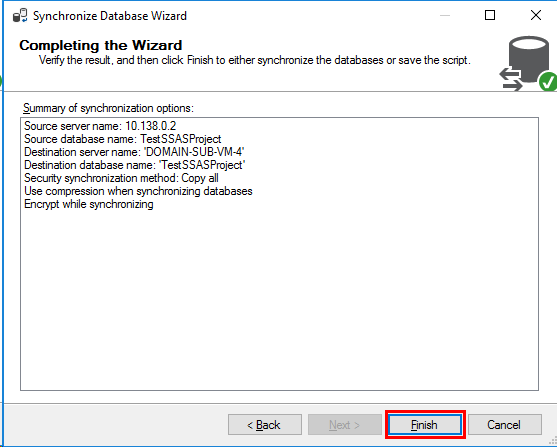
10) 同期処理の終了を確認後、「閉じる(Close)」ボタンを押下
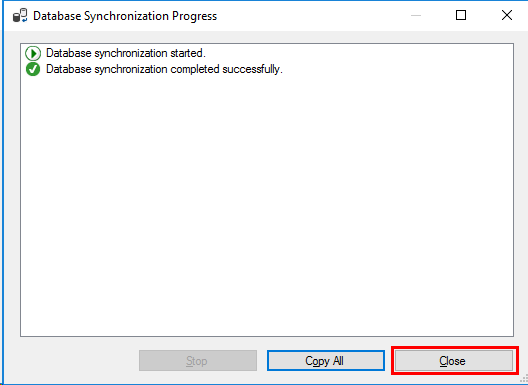
コマンドによるサーバー間同期
同期先となるサーバー上で、同期ウィザードの画面を起動し、同期元となるサーバー上のSSASプロジェクトを同期するためのスクリプトファイルを作成する。その後、そのスクリプトファイルを利用した同期処理を行う。その手順は以下の通り。
1) 上記「同期ウィザードによるサーバー間同期」の1)~7)を実施
2) 「スクリプトファイルに保存する(Save the script to a file)」を選択し、保存するファイルパスとファイル名を指定後、「次へ(Next)」を押下
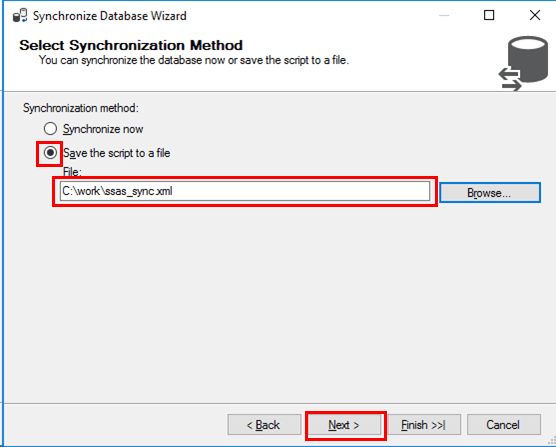
3) 同期時のオプション内容を確認し、「完了(Finish)」ボタンを押下
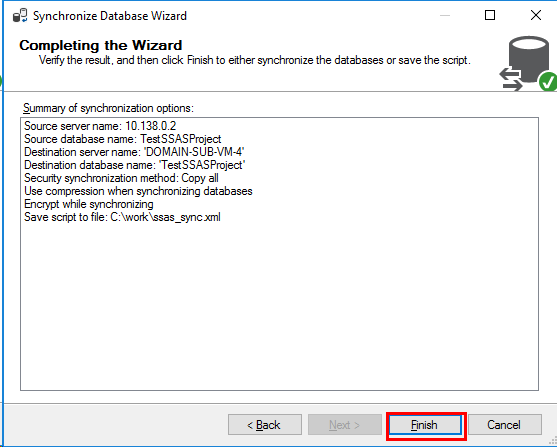
4) 下図のように、指定したファイルパスとファイル名でXMLファイルが作成されていることが確認できる
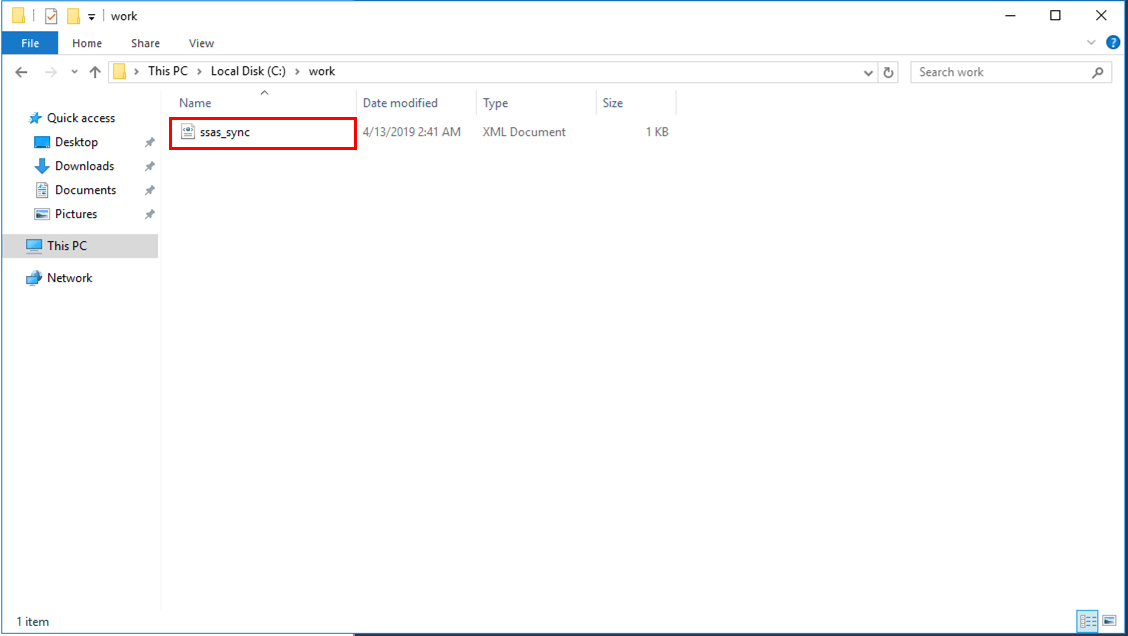
6) Windows Power Shellを起動し、「Invoke-ASCmd -InputFile:”(保存された設定ファイルへのパス)” -Server:localhost」と指定すると、同期処理が行われる
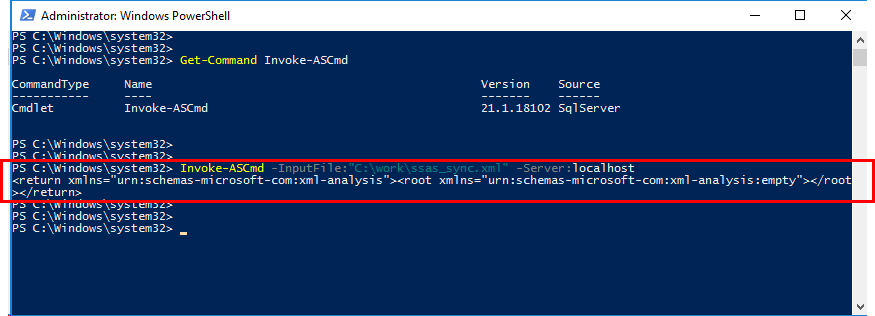
なお、Invoke-ASCmdコマンドレットは、コマンドプロンプトから実行することもできる。その実行例は下記記事を参照のこと。

同期後の確認
同期ウィザードを使って行った場合も、コマンドで行った場合も、同期後のSSASプロジェクトを確認した結果は以下の通り。
1) 同期先となるサーバー(domain-sub-vm-4)にログインし、ローカル環境のSQL Server Analysis Servicesに接続